使用U盘安装Word2010的详细教程(快速、便捷地在电脑上安装Word2010软件)
160
2025 / 08 / 13
在安装操作系统时,使用U盘作为安装介质已成为一种常见的选择。本篇文章将为大家介绍如何使用U盘安装Win8系统,而且我们保证不会有任何烦人的广告干扰,只提供简明易懂的步骤指南,帮助大家顺利完成安装。

一、准备工作:获取所需软件和设备
1.软件准备:下载合法的Win8系统镜像文件
2.设备准备:一台可靠的电脑和一个容量不小于8GB的U盘

二、制作启动盘:将U盘变成可启动的安装介质
1.插入U盘:将U盘插入电脑,并确保其中没有重要数据
2.格式化U盘:打开“我的电脑”,找到U盘,右键点击选择“格式化”
3.下载制作工具:在浏览器中搜索“U盘制作工具”,下载并安装
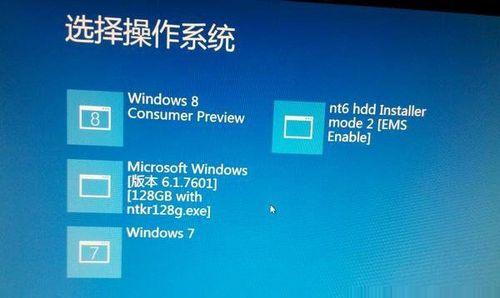
4.启动制作工具:打开制作工具,并选择U盘为目标设备
5.选择镜像文件:在制作工具中选择之前下载好的Win8系统镜像文件
6.开始制作:点击“开始”按钮,等待制作过程完成
三、设置BIOS:调整电脑启动顺序
1.重启电脑:将U盘插入安装Win8的电脑,并重启
2.进入BIOS:开机时按下相应热键进入BIOS设置界面(不同电脑热键不同)
3.调整启动顺序:找到“Boot”选项,将U盘设备移动到第一位
4.保存设置:按下相应热键保存设置并退出BIOS界面
四、开始安装:按步骤进行系统安装
1.重启电脑:确保U盘插入电脑,重新启动
2.进入安装界面:按照提示,在启动时按任意键进入Win8安装界面
3.选择语言:选择你想要使用的语言,并点击“下一步”
4.接受协议:阅读并接受Win8系统使用协议,点击“下一步”
5.安装方式:选择“自定义”安装方式,并点击“下一步”
6.分区和格式化:对硬盘进行分区和格式化操作,点击“下一步”
7.开始安装:等待系统进行安装,并按照提示完成操作
8.完成设置:按照个人需求进行系统设置,如用户名、密码等
9.等待安装完成:等待系统安装完成,并自动重启电脑
五、系统优化:安装驱动和更新系统
1.安装驱动:根据电脑型号,下载并安装相应的驱动程序
2.更新系统:进入系统设置,点击“更新和安全”,进行系统更新
六、常见问题:遇到问题怎么办?
1.U盘制作失败:重新制作U盘启动盘,确保使用合法的Win8镜像文件
2.U盘无法启动:检查BIOS设置,确保U盘在启动顺序中处于第一位
3.安装卡顿或出错:尝试重新安装系统或者检查硬件设备是否正常
4.驱动缺失:下载并安装相应的驱动程序,更新系统解决问题
通过本篇文章的步骤指南,我们可以轻松地使用U盘安装Win8系统。只需准备好所需软件和设备,制作启动盘,调整电脑的BIOS设置,并按照步骤进行系统安装和优化,最终我们将得到一个稳定可靠的Win8系统。遇到问题时,可以根据提供的常见问题解决方法进行排查和处理。祝您安装顺利,愉快使用Win8系统!
